
آموزش جامع ساخت تم تلگرام به صورت تصویری
موبایل
تلگرام در آخرین بروزرسانی خود امکان تغییر ظاهر تلگرام و همچنین ساخت و ویرایش تم را به کاربران ارائه کرد تا سرانجام بعد از مدتها یکی از مهمترین خواستههای کاربران به بار بنشیند. در این بروزرسانی علاوه بر آنکه میتوانید از پوستههای آماده استفاده کنید، خود شما نیز قادر به ویرایش پوسته و ساخت یک تم جدید خواهید بود. اما مشکلی که در این میان وجود دارد و شاید بسیاری از افراد را از ساخت یا ویرایش یک تم منصرف یا ناتوان کند، ارائهی نهچندان مناسب ابزار ادیتور است. در بخش ادیتور و ساخت تم شما (عکس زیر) با لیستی شامل 200 الی 300 گزینه مواجه خواهید شد که هرکدام مربوط به یک بخش جزئی از تلگرام هستند. حال این شمایید و بیش از 200 گزینه که نمیدانید مربوط به کدام بخش هستند و برای مثال اگر بخواهید رنگ برچسب «Edited» را تغییر دهید، چارهای بهجز تست کردن یک به یک این 200 گزینه ندارید.
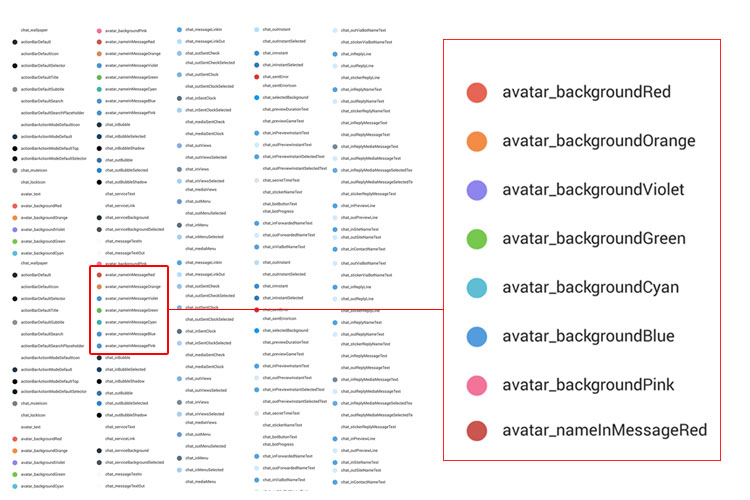
تلگرام سعی کرده است با نامگذاری انگلیسی، کاربران را متوجه بخش مربوط به هر گزینه کند؛ اما متأسفانه این تصمیم چندان موفق نبوده است و همچنان بیش از نیمی از جزئیات برنامه در گزینههای نامربوط قرار دارند. برای مثال اگر قصد تغییر رنگ برچسب Edited را دارید، باید به گزینهی chat_inTimeText مراجعه کنید که کوچکترین ارتباطی با این آیتم ندارد. ضمن آنکه ممکن است اکثر کاربران ایرانی آشنایی خاصی با اصطلاحات انگلیسی برنامه نداشته باشند و برای مثال متوجه نشوند که منظور از BubbleTextin همان پنجرهی سفیدرنگ پیامهای ورودی است. اگر سری به کانالهایی که تمهای ساختهشده توسط کاربران را قرار میدهند بزنید، حتما متوجه خواهید شد که اکثر آنها همان تم اصلی تلگرام هستند و نهایتا رنگ چند بخش از اجزای آن تغییر کرده است. این موضوع نشان از این دارد که حتی کاربران خارجی هنوز با کارایی این 200 گزینه آشنا نیستند. بنابراین تصمیم گرفتیم پستی هرچند وقتگیر اما کاربردی را برای شما تهیه کنیم تا با کمک آن بتوانید بهسادگی هرچه تمامتر تمهای مورد نظر خود را بسازید. تهیهی این آموزش شاید ساعتها زمان برده باشد؛ اما شما میتوانید با دنبال کردن آن، تنها در 10 دقیقه یا کمتر تم مورد نظر خود را بسازید. در ادامه این آموزش را در اختیار شما قرار خواهیم داد، اما قبل از شروع ذکر چند نکته ضروری است.
نکات مهم قبل از شروع
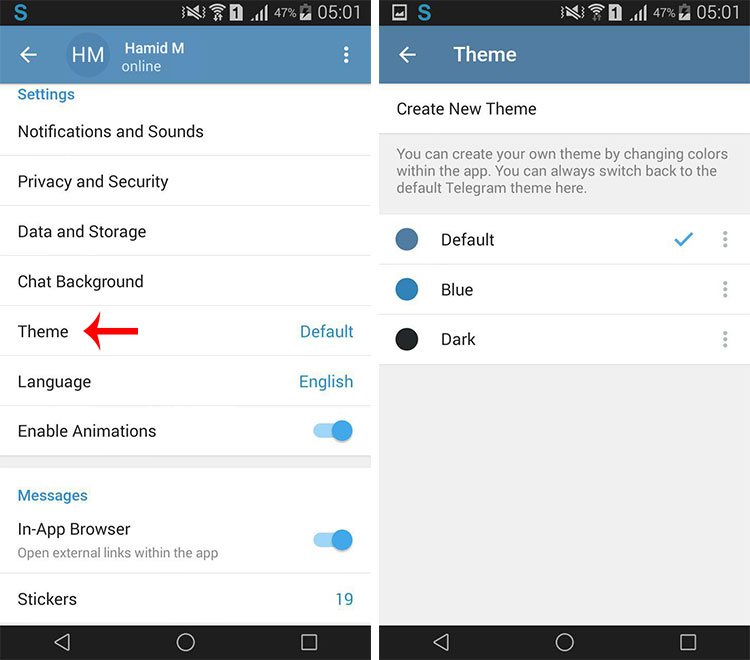
پیشنهاد میکنیم عملیات ساخت تم را روی تم Default تلگرام انجام دهید. وارد بخش Theme شوید و این پوسته را انتخاب کنید. سپس با لمس گزینهی Create New Theme عملیات ویرایش را شروع کنید تا به تم دلخواه خود برسید.
در هنگام ویرایش تم یک آیکون پالت یا نقاشی بهصورت شناور روی صفحه وجود خواهد داشت که با لمس آن میتوانید به لیست رنگهای تلگرام دسترسی داشته باشید. هنگام مطالعهی آموزش زیر ابتدا به بخش مربوطه مراجعه کنید و سپس روی این آیکون لمس کنید و در میان گزینههای ظاهرشده، مواردی را که در آموزش گفته شدهاند، پیدا کنید و تغییر رنگ یا وضوح دهید.
همانطور که از تصاویر زیر مشخص است، تا جای ممکن سعی کردهایم که از بزرگترین تا جزئیترین آیتمهای تلگرام را پیدا و مشخص کنیم تا عملیات ساخت پوسته به کاملترین و بینقصترین شکل ممکن به پایان برسد. از همین رو جزئیات هر تصویر نسبتا بالا است که در نتیجه نیاز به کیفیت بالاتری برای ذخیرهی آنها داشتیم. عکسهای زیر به دلیل سنگین نشدن بارگذاری صفحه با کیفیت معمولی قرار داده شدهاند. کیفیت اصلی هر عکس روی آن لینک شده است و کافی است روی هر تصویر کلیک کنید تا سایز اصلی و بزرگ آن در صفحهی جداگانهای اجرا شود.
تذکر اول: تعداد کمی از آیتمها در تمهای تلگرام دارای رنگ مشترک هستند. برای مثال کادری که پیام خود را در آن مینویسید و کادر سفیدرنگی که گزینهی Join یا Mutee کانالها در آن قرار دارد، هر دو از یک گزینه نشأت میگیرند؛ بنابراین قادر به تنظیم رنگ جداگانه برای آنها نخواهید بود.
تذکر دوم: در موارد اندکی گزینهی مربوط به بخش مورد نظر، در صفحه وجود ندارد. برای مثال اگر قصد تغییر رنگ بالای منوی کشویی تلگرام را دارید، باید به صفحهی چتها مراجعه کنید و گزینه chat_wallpaperr را تغییر رنگ دهید. البته به این موارد در عکسهای پایین اشاره شده است و جایی برای نگرانی نیست.
نحوه اجرایی کردن آموزش
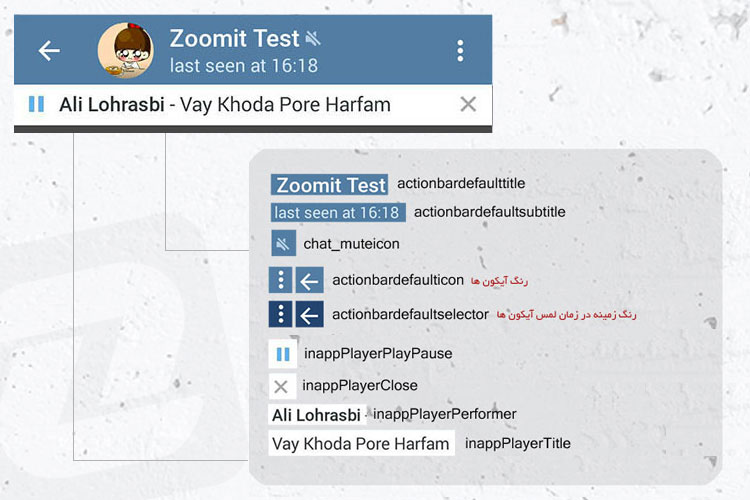
آموزش زیر به این صورت تهیه شده است که در هر بخش، عکسی از محیطهای مختلف تلگرام گذاشته شده است و در سمت راست نیز تمام جزئیات را از دل تصویر درآورده و مشخص کردهایم. گزینهی مربوط به هر آیتم جداشده نیز مقابل آن نوشته شده است. قرارگیری آیتمها در کنار گزینهی مربوطه باعث شده است تا بدون نیاز به هیچ توضیحی متوجه بخش مورد نظر شوید و رنگ آن را تغییر دهید. با این حال در مواردی که نیاز به توضیح وجود داشت، توضیحات کوتاهی را برای شما روی عکس نوشتهایم. از آنجایی که وسواس خاصی برای نمایش تمام آیتمهای احتمالی موجود در تلگرام به خرج دادهایم، بسیار بعید است که به دنبال بخش خاصی باشید و آن را در آموزش زیر پیدا نکنید. از همین جهت ممکن است مواردی را در عکسها مشاهده کنید که در حال حاضر آن را در تلگرام خود نداشته باشید. پیشنهاد میکنیم ساخت تم خود را به این صورت شروع کنید که ابتدا به محلی که در تصویر مشخص شده است بروید و با توجه به عکس مقابل، تصورات خود را روی تلگرام پیاده کنید و توجهی به وجود یا عدم وجود آیتم مورد نظر در صفحهی فعلی خود نداشته باشید.
1- صفحهی گفتگوها
طراحی تصویر بالا از محیط چت طوری صورت گرفته است که تمام حالتها و آیتمهای ممکن را در بر بگیرد. از همین رو طول تصویر زیاد شده است. برای حفظ قالب مطلب آن را در حالت پیش نمایش در متن قرار دادهایم، روی عکس کلیک کنید تا سایز اصلی آن برای شما باز شود. جزییات بهصورت منظم در دستههایی همچون نوار رنگی بالا، پلیر صوتی، پیام و فایلهای دریافتی، پیام و فایلهای ارسالی و... دستهبندی شدهاند تا درک آن سادهتر باشد. این تصویر تنها حکم نمایش ارکان موجود در صفحهی چتها را دارند و بخشها بهصورت تفکیکشده در سمت راست قرار گرفتهاند. گزینه مربوط به هر بخش نیز در مقابل آن نوشته شده است. کافی است به صفحهی چتها مراجعه کنید و با زدن آیکون نقاشی، گزینههای مورد نظر را پیدا کنید و تغییر رنگ دهید.
2- صفحهی اصلی (لیست چت، کانال و گروه)
بعد از صفحه گفتگو که تقریبا نیمی از آیتمهای این مطلب در آن وجود داشت، پر آیتمترین بخش بعدی همین صفحهی اصلی است که در آن لیست چتها، گروهها و کانالها را مشاهده خواهیم کرد. مواردی همچون رنگ نام افراد، پیشنمایش پیام هر چت، آیکون کانال یا گروه، شمارندهی تعداد پیام، زمان دریافت پیام و... همگی در عکس بالا مشخص شدهاند و میتوانید آنها را تنظیم کنید. دقت داشته باشید که رنگ زمینهی این بخش، با رنگ زمینهی صفحه تنظیمات و صفحه پروفایل (کاربر،گروه،کانال) مشترک است و امکان تنظیم رنگهای جداگانه برای این 3 زمینه وجود ندارد.
3- منوی کشویی
منوی کشویی تلگرام که دریچهی ورود به تنظیمات، مخاطبین و... است، صفحهی نسبتا خلوتی بهحساب میآید. چند آیتم بیشتر در این صفحه وجود ندارند که در تصویر بالا قابل مشاهده خواهند بود.
4- صفحه تنظیمات
در صفحهی تنظیمات مواردی همچون رنگ نوار بالا، سرتیترها، عنوان تنظیمات، دکمههای خاموش و روشن و... وجود دارند که با توجه به عکس بالا میتوانید آنها را بهصورت دقیق تنظیم کنید. دقت داشته باشید که رنگ زمینهی این بخش، با رنگ زمینهی صفحه اصلی و صفحه پروفایل (کاربر،گروه،کانال) مشترک است و امکان تنظیم رنگهای جداگانه برای این 3 زمینه وجود ندارد.
5- صفحه مخاطبان
صفحهی مخاطبان نیز آیتمهایی همچون نام مخاطبان، لحظهی آخرین بازدید آنها، اسکرول صفحه، حروف کناری لیست مخاطبان و.. را در خود جای داده است که در عکس بالا به تفکیک با آنها آشنا خواهید شد.
6- پلیر داخلی تلگرام
زمانی که یک فایل موسیقی را در تلگرام پخش میکنید، یک نوار باریک به بالای برنامه اضافه میشود که تنظیمات رنگی آن را در «صفحهی گفتگوها» به شما آموزش دادیم. اما اگر روی این نوار باریک لمس کنید، به صفحهی جدیدی منتقل خواهید شد که در آن یک پلیر تمام صفحه در اختیار خواهید داشت. جزئیات موجود در این پلیر مانند دکمهی پخش، نام خواننده، زمان کل آهنگ، نوار پخش و... در عکس بالا قابل مشاهده خواهد بود.
7- پروفایل کاربر، گروه و کانال
متأسفانه تلگرام در بخش صفحهی پروفایلها منظم عمل نکرده است. از آنجایی که تمام این 3 بخش ظاهر و آیتمهای مشترکی دارند، انتظار میرفت که با یک بار تنظیم رنگ، شاهد تغییرات در هر 3 صفحه بودیم. اما همانطور که در عکس بالا قابل مشاهده است، بخشی از تنظیمات پروفایل گروه مانند رنگ نوار بالا و نوشتههای آن، با پروفایل کاربر و کانال تفاوت دارد. برای شلوغ نشدن عکس، فقط تفاوتها را در زیر عکس پروفایل گروه نوشتهایم. برای دیگر موارد موجود در پروفایل گروه، از عکس کناری آن (پروفایل کاربر و کانال) کمک بگیرید. دقت داشته باشید که رنگ زمینهی این بخش، با رنگ زمینهی صفحه تنظیمات و صفحه اصلی (لیست چت ها) مشترک است و امکان تنظیم رنگهای جداگانه برای این 3 زمینه وجود ندارد.
8- بخشهای جزئی و جامانده
مواردی در تلگرام وجود داشتند که بسیار جزئی بودند و نیازی به پرداخت جداگانه به آنها وجود نداشت. در این تصویر میتوانید این آیتمها را که عبارتند از «سرچ در صفحه گفتگو»، «سرچ در بین کاربرها»، «رکوردر ویس» و «دکمهی Join و آمار بازدید پستها در کانال» مشاهده کنید.
توجه: تعداد گزینه های موجود در ادیتور در تمام بخش های تلگرام تابت "نیست" ! شما در هر بخش از تلگرام که آیکون شناور نقاشی (پالت) را لمس کنید گزینه های متفاوتی را مشاهده خواهید کرد. بنابراین مجددا تاکید می کنیم که برای انجام تغییرات در هر بخش ابتدا به بخش مربوطه مراجعه کنید و سپس روی آیکون پالت لمس کنید. در غیر این صورت ممکن است گزینه های ذکر شده در تصویر را در لیست گزینه های ادیتور پیدا نکنید.
در انتها نیز میتوانید برای استفاده آسان تر تمام عکسهای بالا را بهصورت یک تکه و با سایز اصلی (3 مگابایت) توسط لینک زیر دانلود یا مشاهده کنید.
دریافت تمام تصاویر بصورت یکجا
منبع: زومیت
دسته بندی
آخرین مقالات
-

ثبت کسب و کار در گوگل مپ؛ آموزش تصویری و جامع
ثبت کسب و کار در گوگل مپ برای نمایش در نتایج محلی و بازاریابی آنلاین مرحله ای حیاتی است که به شکل تصویری و جامع آموزش داده ایم.
-

بهترین برنامه های دانلود پست اینستاگرام برای ایفون + {لینک دانلود}
مقاله درباره دانلود پستها و پروفایلهای اینستاگرام بر روی آیفون با استفاده از روشهای مختلف صحبت میکند. این امر در دنیای امروز، جزء فعالیتهای روزانه مردم شده است. روشهای غیررسمی، ابزارهای آنلاین و برنامههای اختصاصی به ترتیب مورد بررسی قرار میگیرند. از دانلود پستها و ویدئوها تا مدیریت دانلودها، این مقاله راهنمایی جامعی برای دستیابی به محتوای مورد علاقه را ارائه میدهد. اهمیت رعایت امنیت و انتخاب منابع معتبر نیز تأکید میشود.
-

طراحی سایت در نجف آباد
مرکز آیتیسا سعی دارد تا با ارائه خدمات طراحی سایت در نجف آباد از مشتریان عزیز خود در این شهر زیبا استقبال به عمل آورد.
-

چک لیست تکنیکال سئو 2022
نه گام تکنیکال سئو که به شما در روند بهینه سازی سایتتان کمک می کند
-

نکات نگارشی فارسی - بخش سوم
با بخش نهایی نکات نگارشی در خدمت شما هستیم. با توجه به مطالب گفته شده رعایت نکات نگارشی نقش بسزایی در سایتها و شبکه های اجتماعی و .. دارند با توجه به مطلبهای گفته شده شما میتوانید با رعایت این نکات در این سه بخش در سایت و شبکههای اجتماعی خود بسیار موفق باشید.
-

نکات نگارشی فارسی _ بخش اول
در نویسندگی سبکهای مختلفی وجود دارد. قطعاً نوشتههای علمیپژوهشی، متنهای خلاق مثل رمان و داستان کوتاه، نوشتههای خبری و… با هم تفاوت زیادی دارند؛ اما چیزی که فارغ از سبک نوشتن اهمیت دارد، خوب نوشتن است. در این بخش برای شما چگونه درست نوشتن را به اشتراک میگذاریم.
مقالات مرتبط
-

مزایای اپلیکیشن ها (2)
اگر دوست دارید در مورد مزایای اپلیکیشن ها بیشتر بدانید؛ با ما همراه باشید
-
![طراحی اپلیکیشن در کاشان توسط مرکز آیتیسا [09130929477]](/dist/images/1200px-Whitescreen.webp)
طراحی اپلیکیشن در کاشان توسط مرکز آیتیسا [09130929477]
امروزه با توجه به پیشرفت تکنولوژی و دنیای اینترنت مشاهده می کنیم که استفاده از اپلیکیشن ها در زندگی روزمره انسان ها جای خاصی پیدا کرده؛ چرا که آنان روزانه چندین بار برای رفع نیاز های مهم و اساسی زندگیشان بدون نیاز به حضور در جایی، از اپلیکیشن ها استفاده می کنند. در واقع اپلیکیشن ها دسترسی ها را راحت تر و ارتباطات را بیشتر کرده است و همین مزایای اپلیکیشن سبب شده تا مردم علاقه بیشتری به استفاده از اپلیکیشن ها نشان دهند.
-

مزایای اپلیکیشن ها
همانطور که می دانید؛ امروزه تلفن های همراه و برنامه های نصب شده روی آنها جایگاه مهمی در بین مردم پیدا کرده است که دسترسی برای آنان را راحت تر و سریع تر می کند. به گونه ای که امروزه بیشتر مردم برای انجام کارهای خود دیگر از خانه خارج نمی شوند و آن ها را از طریق اپلیکیشن های نصب شده بر روی تلفن های همراهشان انجام می دهند.
-

رمز الگو سخت برای رهایی از هک شدن و به سرقت رفتن اطلاعات
در این لیست رمز الگو سخت گوشی و تمام الگوهای قفل گوشی که جزء سخت ترین رمز گوشی ها محسوب می شوند، برایتان آورده شده است تا بتوانید با مشاهده و استفاده آن ها امنیت گوشی های خود را افزیش دهید.
-

چگونه پیامک پاک شده در اندروید را ریکاوری کنیم؟
شاید هم برای شما اتفاق بیفتد که یکی از پیام های مهم گوشی تان پاک شود. مطمئنا هیچ کدام از گوشی های مشهور و غیر مشهور کنونی این امکان را فراهم نکرده اند که بتوانید سریع مشکل خود را حل کرده و پیام مورد نظر را بازیابی کنید اما اگر با برخی نرم افزارها آشنا باشید می توانید تلاش خود را روی آن ها صرف کرده و سریع پیامک مورد نظر را ریکاوری کنید.
-

آموزش حل مشکل درصد باقی مانده و اشتباه باتری اسمارت فون ها
گاهی اوقات باتری، درصدی را نشان میدهد که عادی به نظر نمیرسد، مثلا مدتهاست در حال کار با گوشی هوشمند خود هستید ولی هنوز درصد ثابت مانده است و یا درصد باتری عددی مثل 90 را نشان میدهد و در کسر کوتاهی از زمان این مقدار به 60 میرسد؛ این موضوع به عنوان یکی از مشکلات رایج در گوشیهای هوشمند مطرح شده است که کاربران نمیتوانند درصد درست از باقیمانده باتری را ببینند.
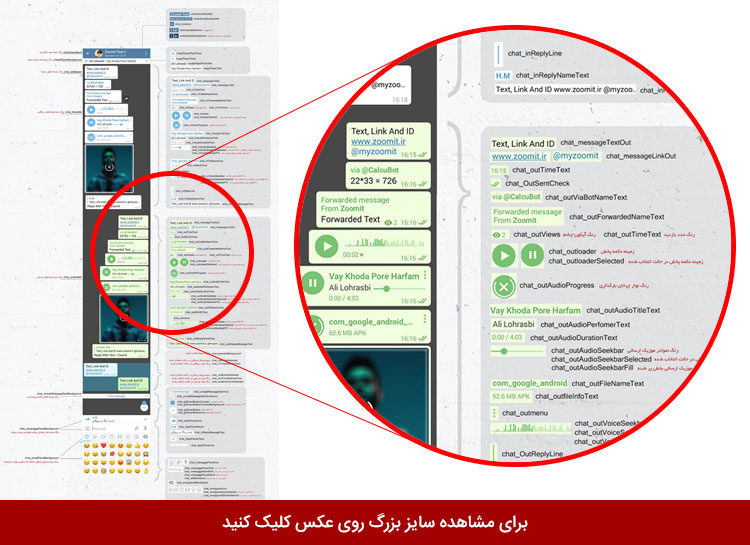
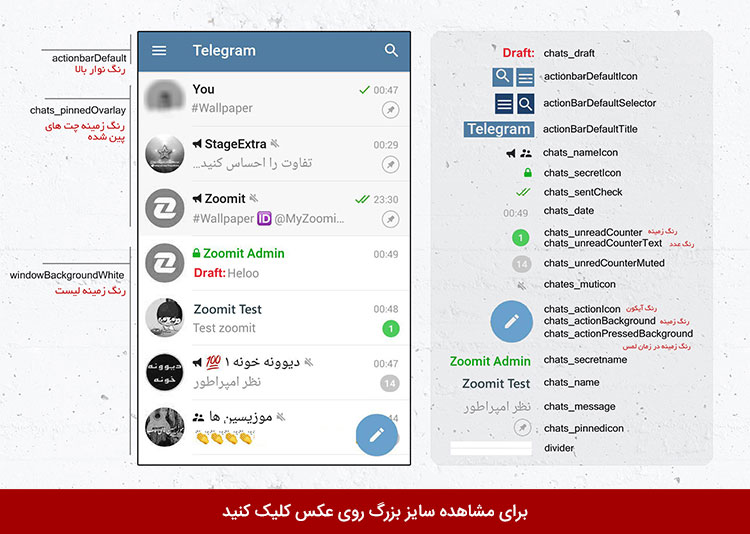
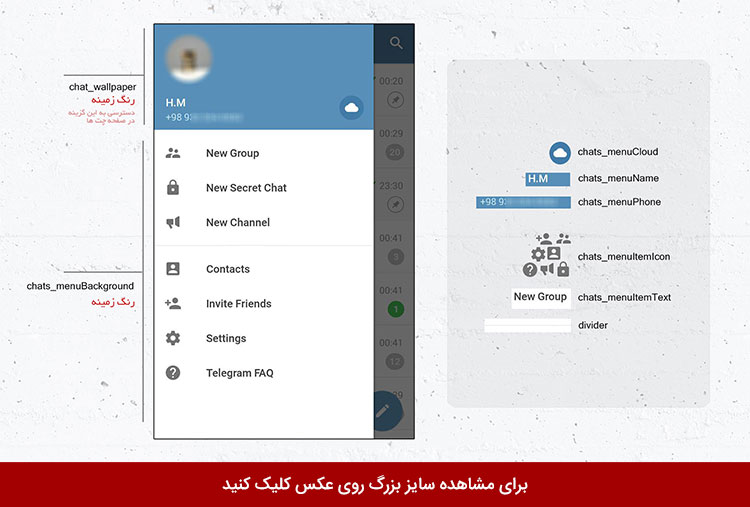
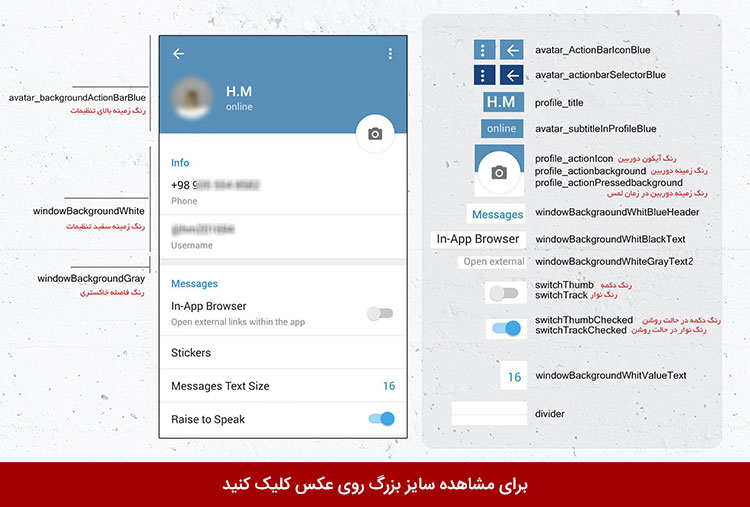
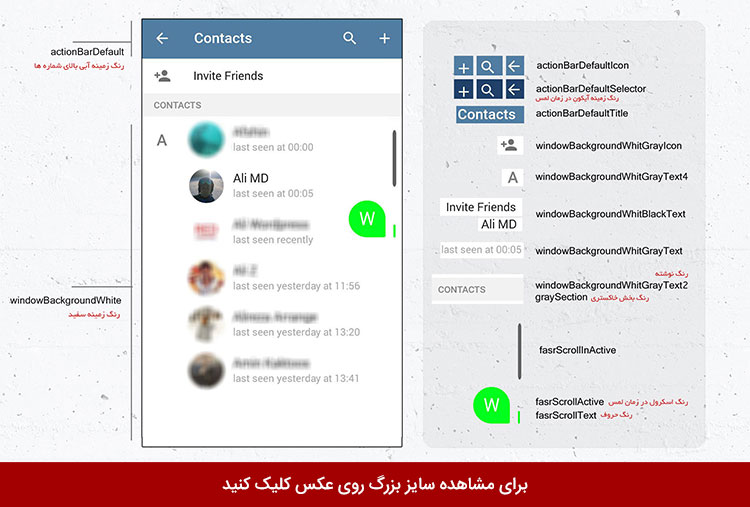
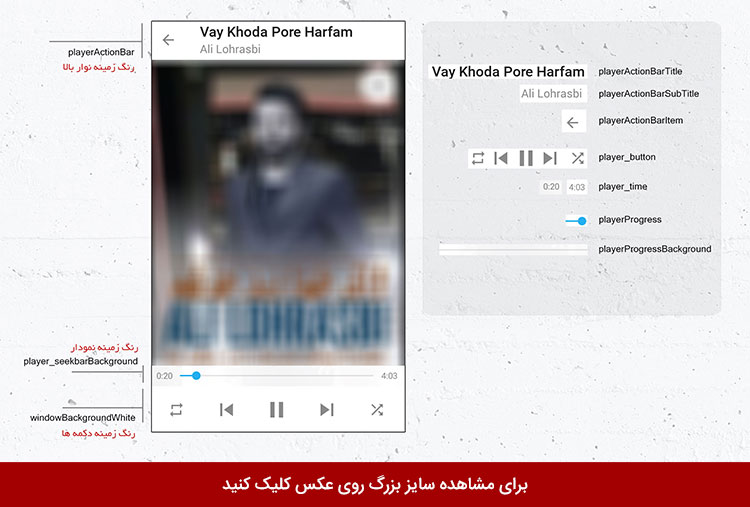
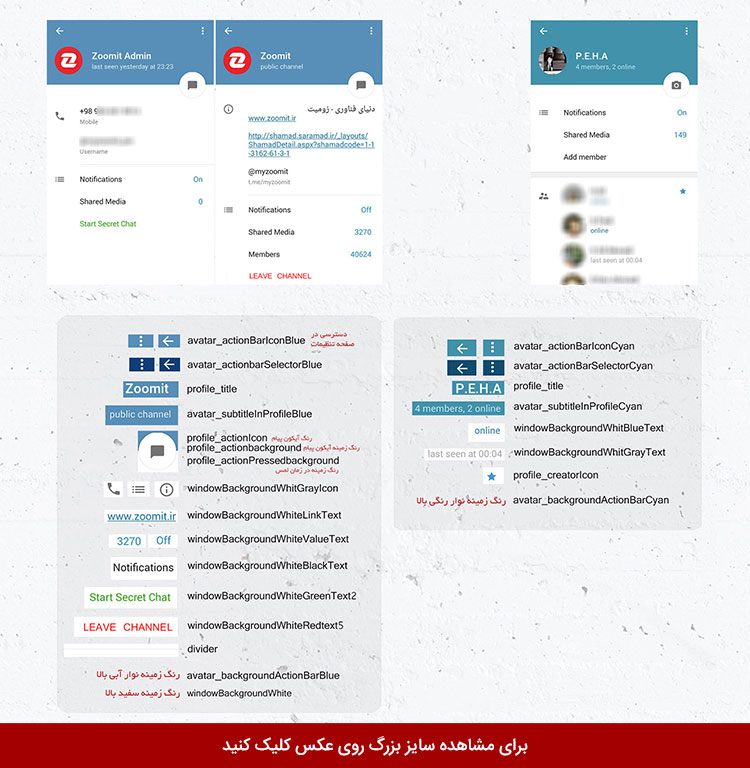
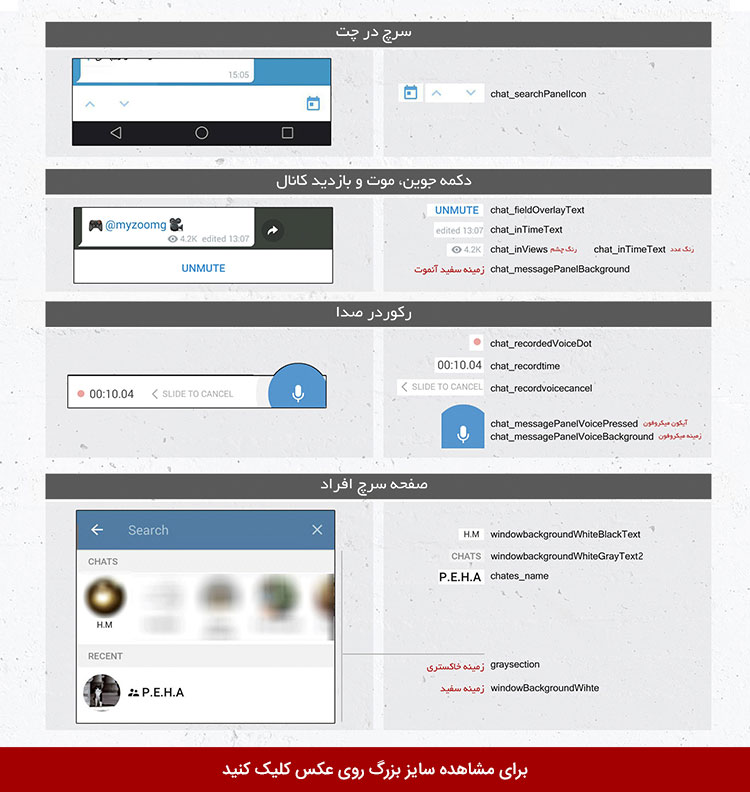








![طراحی اپلیکیشن در کاشان توسط مرکز آیتیسا [09130929477]](https://www.itsaco.ir/images/53?type=blogs&is_cover=1&height=220&width=370)




نظرات کاربران